時間:2017-06-05 來源:互聯網 瀏覽量:
之前做tf(下文用tf指代Tensorflow)的相關開發都是基於Linux和Mac,最近發現tf已經對win有了支持,於是在自己的win本上進行了相關的配置嚐試,遇到了一些小坑,也參考了網上一些前輩留下的技術資料,就用這篇文章記錄一下。
tf的GPU版本比CPU版本要快出很多,所以我首選GPU版本。GPU版本需要電腦內置NVIDIA的獨立顯卡。我的電腦配置為8G內存、i5-7300hq的cpu和GTX-1050的GPU。操作係統為win10。
目前win平台僅支持python3.5,這要特別注意!我之前安裝的最新的python3.6版本,在執行pip命令安裝tf的時候會報錯!
1、安裝anaconda。這個可以去官網下載:https://www.continuum.io/downloads/
下載完畢後一步步點擊安裝即可。我安裝在了D盤,安裝完後把:D:\Users\你的用戶名\Anaconda3\Scripts路徑添加到環境變量裏。方便cmd下使用conda。
2、由於上文提及我安裝了python3.6,所以在cmd下利用anaconda運行下麵命令創造一個python3.5的環境:
conda create --name tensorflow python=3.5
activate tensorflow
conda install jupyter
conda install scipy
pip install tensorflow-gpu
3、安裝NVIDIA顯卡的兩個驅動:
CUDA安裝:https://developer.nvidia.com/cuda-downloads
下載完是一個exe文件,一步步點擊下一步完成安裝!
CuDNN安裝:https://developer.nvidia.com/cudnn
需要注冊才能下載,我解壓到了C盤:C:\cuda(把它添加到係統環境變量)。這裏有個坑!添加環境變量的時候一定不要忘記添加C:\cuda\bin,因為這裏麵有cudnn64_5.dll這個文件。你要是不添加,會報錯!
4、然後運行pip install --upgrade --ignore-installed tensorflow-gpu
5、配置Pycharm你的項目的Project Interpreter,選擇上文中建的那個名為tensorflow的python3.5環境。

6、輸入下麵代碼:
import tensorflow as tf
hello = tf.constant("Hello!TensorFlow")
sess = tf.Session()
print(sess.run(hello))
運行:
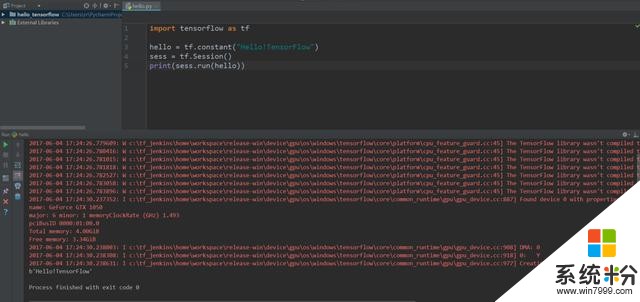
出現上麵結果,證明配置成功!